2024. 4. 30. 13:45ㆍUnity
순서 상으로는 Sprite 편이 맞지만 Animation이 매우 궁금하므로 Animation에 대해서 알아보도록 하겠다.
Unity 버전 : 2022.3.24f1
Muse 웹 페이지에서 Animate에 Get started를 눌러 패키지 설치를 진행한다.



*Muse Animate Tool의 최신 버전은 1.0.0-exp.10이다.
설치가 잘 되었다면 상단 Muse 탭에 [New Animate Generator] 메뉴가 생성된다.

"dance hiphop and headspin"을 입력하였으나 헤드스핀은 하지 않았다.

Kpop idol dance.....(ㅋㅋㅋㅋ 이게 아이돌 댄스라니)

이번엔 Generations를 4로 올려서 한 번에 4개의 애니메이션이 생성되게 하였다. Kpop idol의 춤...
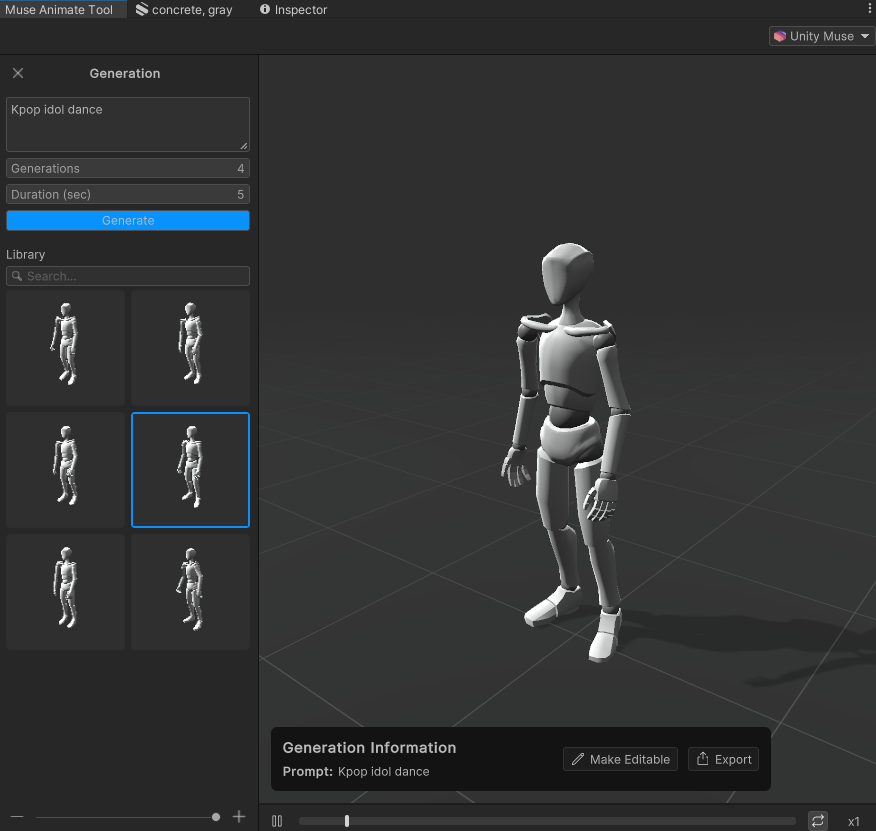
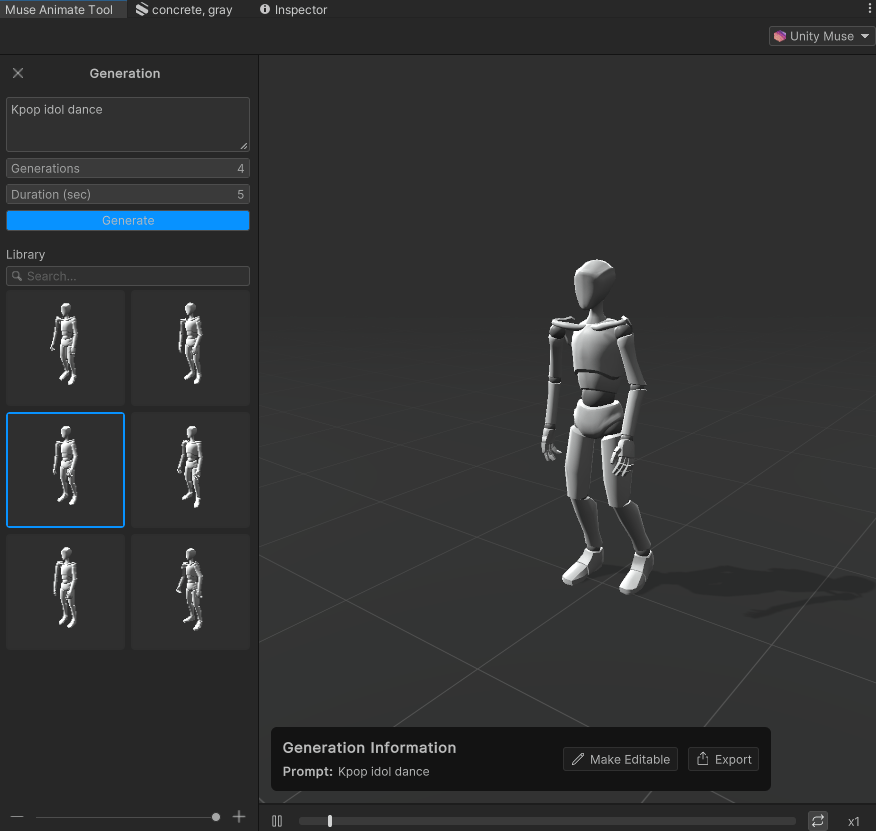
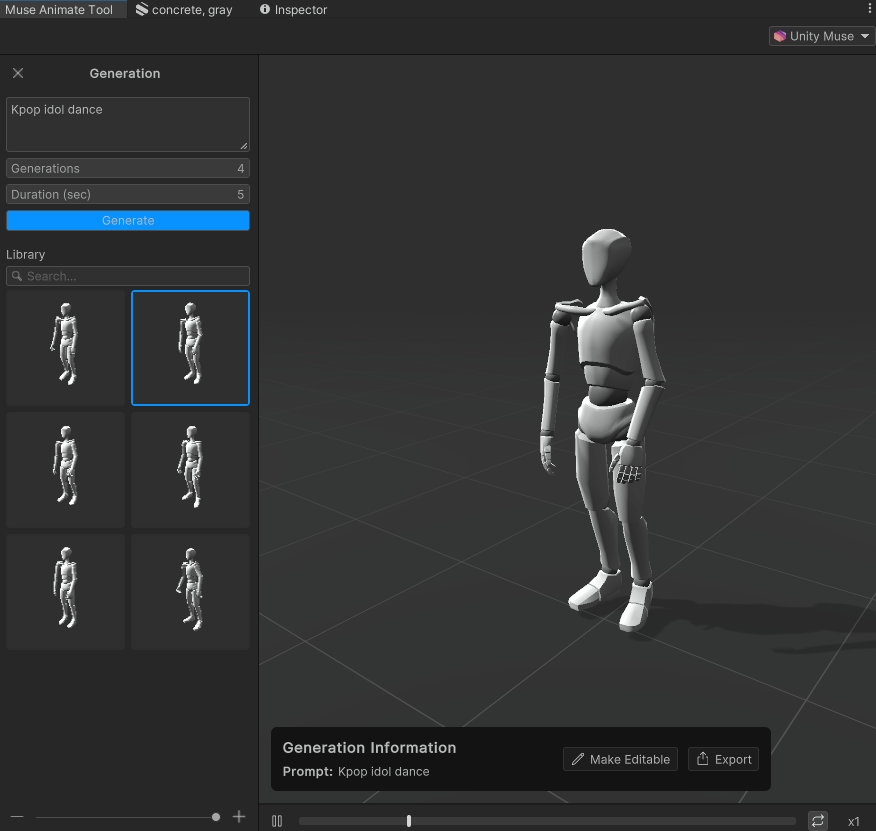
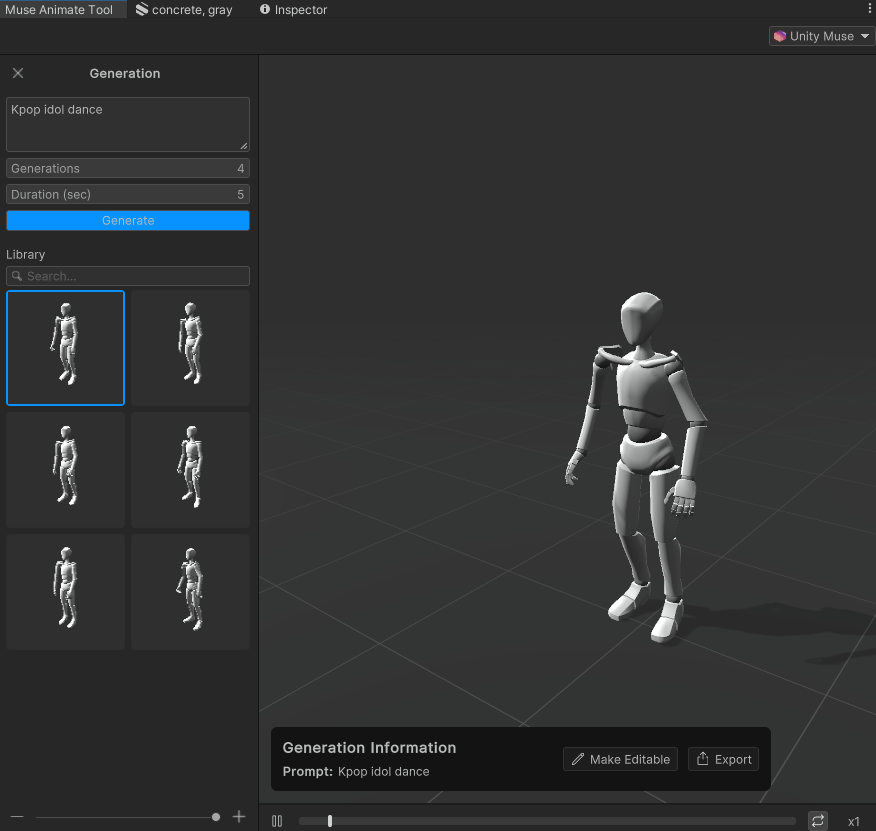
참고로 오른쪽 아래에서 Loop를 켜고 끄거나 애니메이션 배속을 설정할 수 있다.

마음에 드는 것이 없기 때문에 "shuffle dance"로 애니메이션 다시 생성
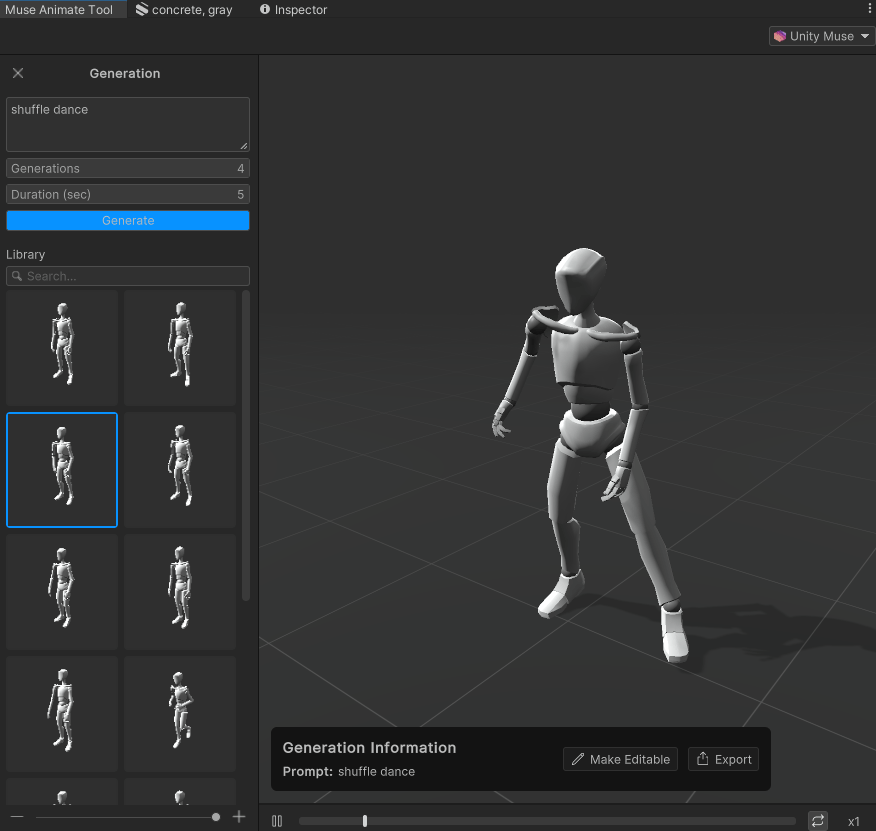
원하는 셔플 댄스가 아니지만 일단 이 애니메이션을 Make Editable 버튼을 이용해 수정해 본다.
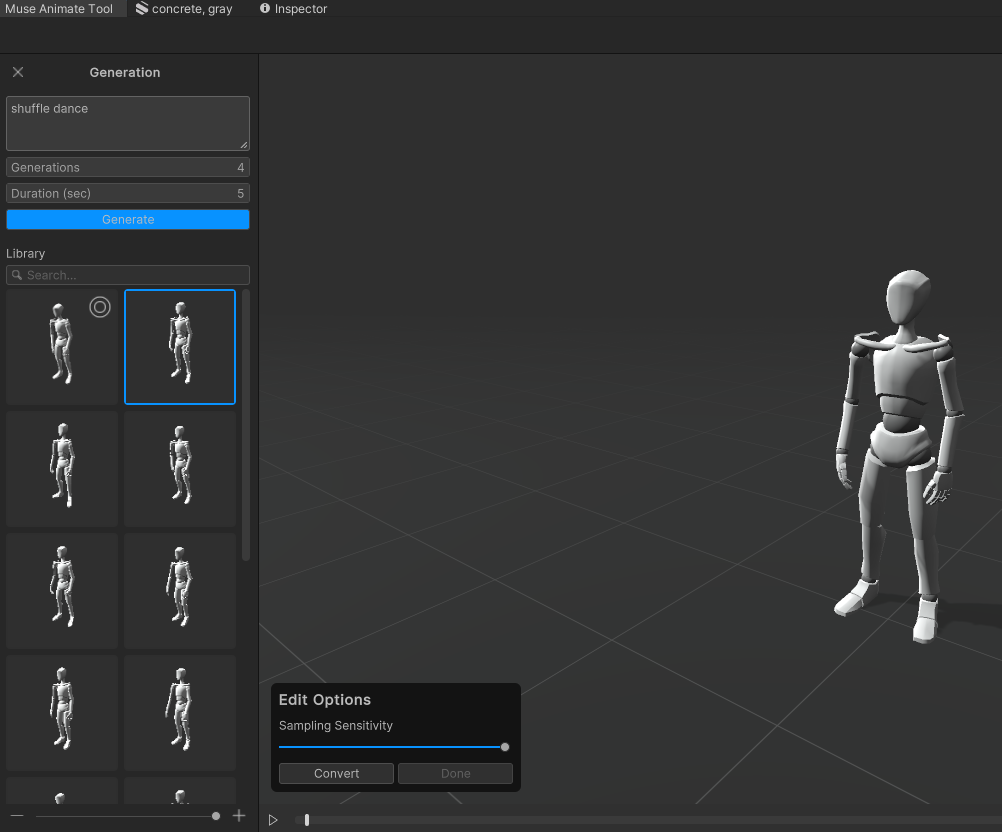
Edit Options의 Sampling Sensitivity로 샘플링 할 민감도를 설정한 후 Convert 버튼을 누르면
키 프레임을 잘게 나눠서 볼 수 있고 행동의 수정도 가능해진다.
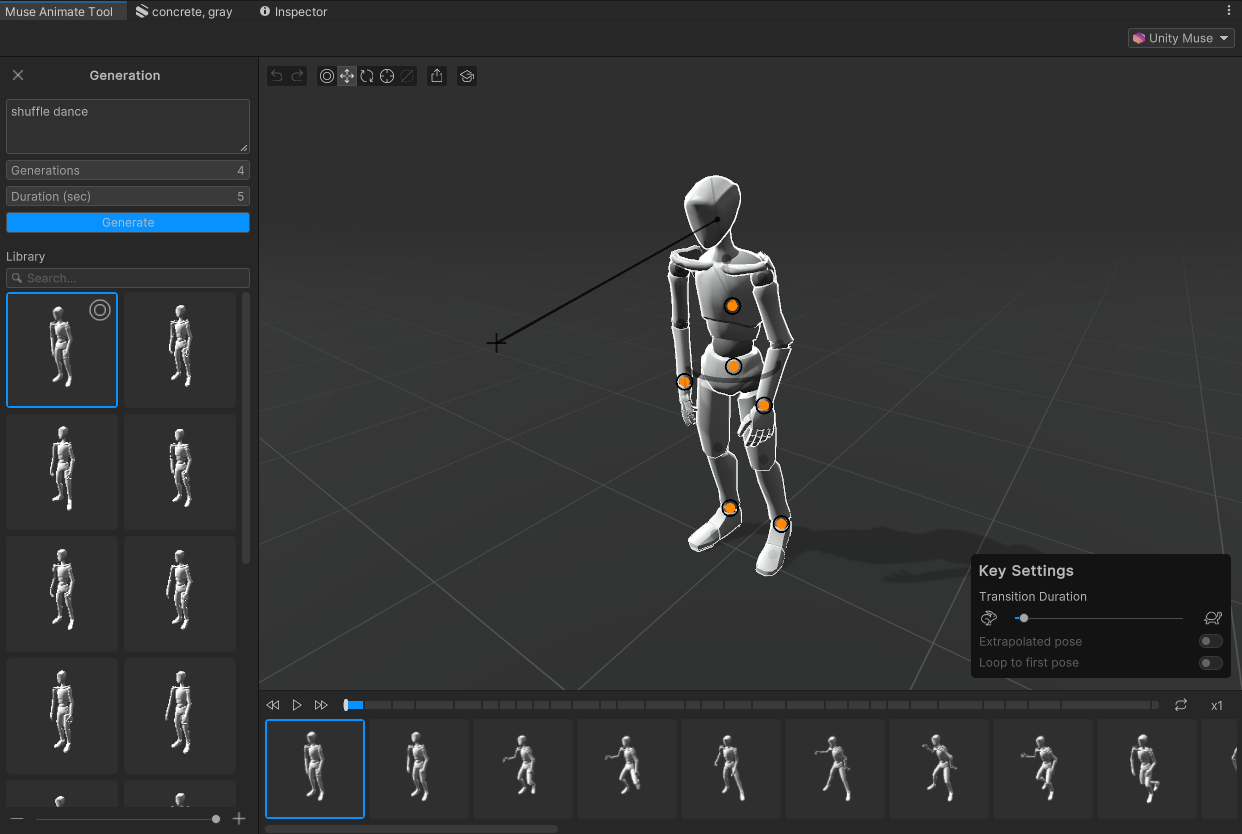
우측 아래의 Key Settings의 슬라이드를 올리면 해당 키 애니메이션만 천천히 진행되도록 할 수 있다.
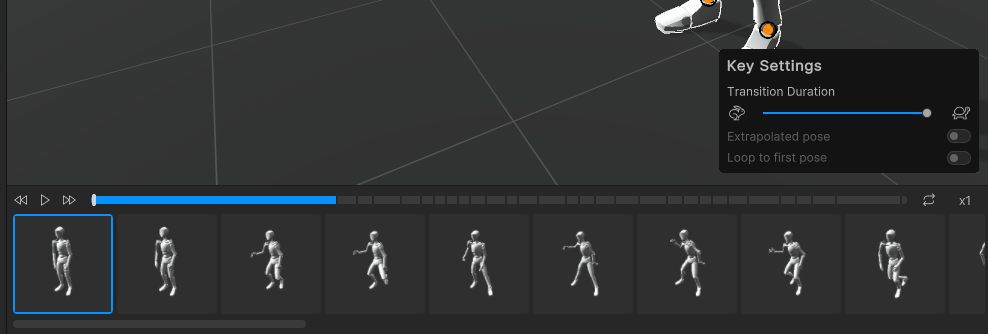
골반을 약간 수정해서 몸을 굽히고 있도록 하면,
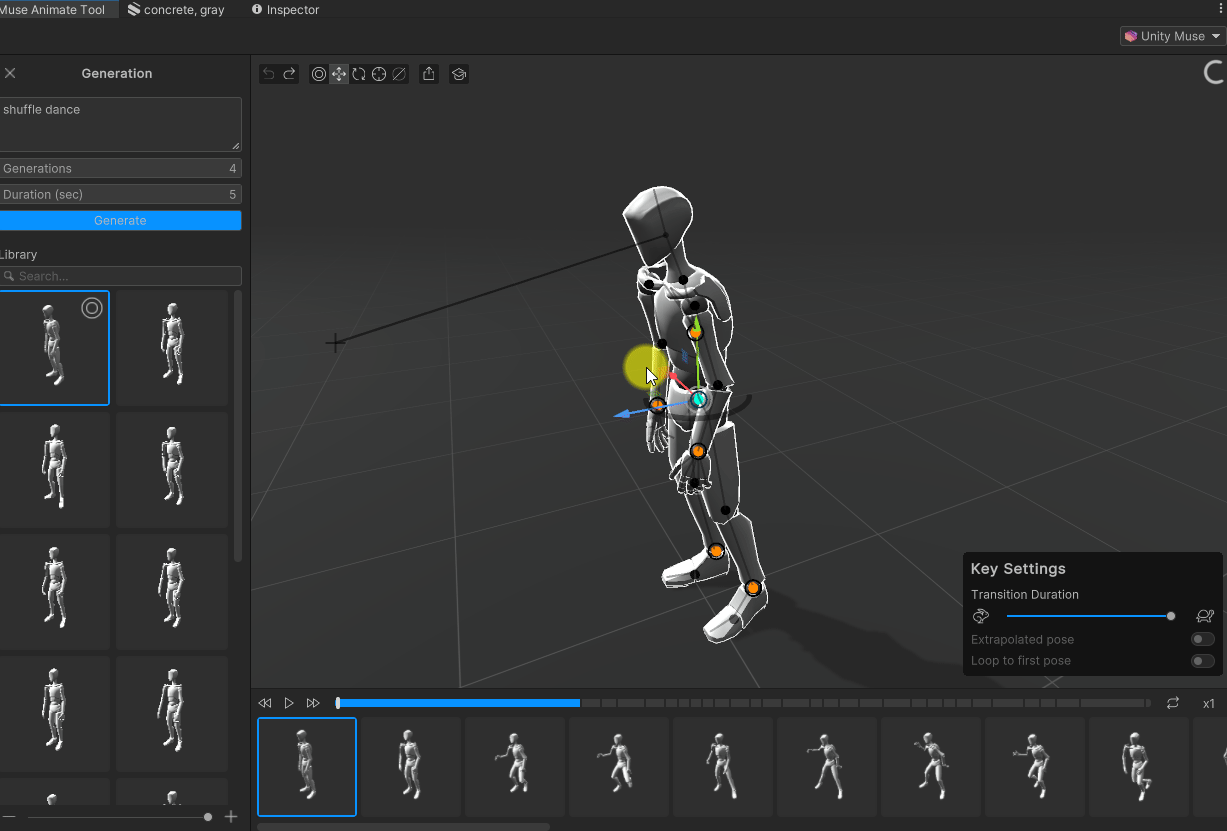
다음 키 프레임과 사이를 알아서 보간하며 자연스럽게 일어나는 애니메이션이 만들어진다.
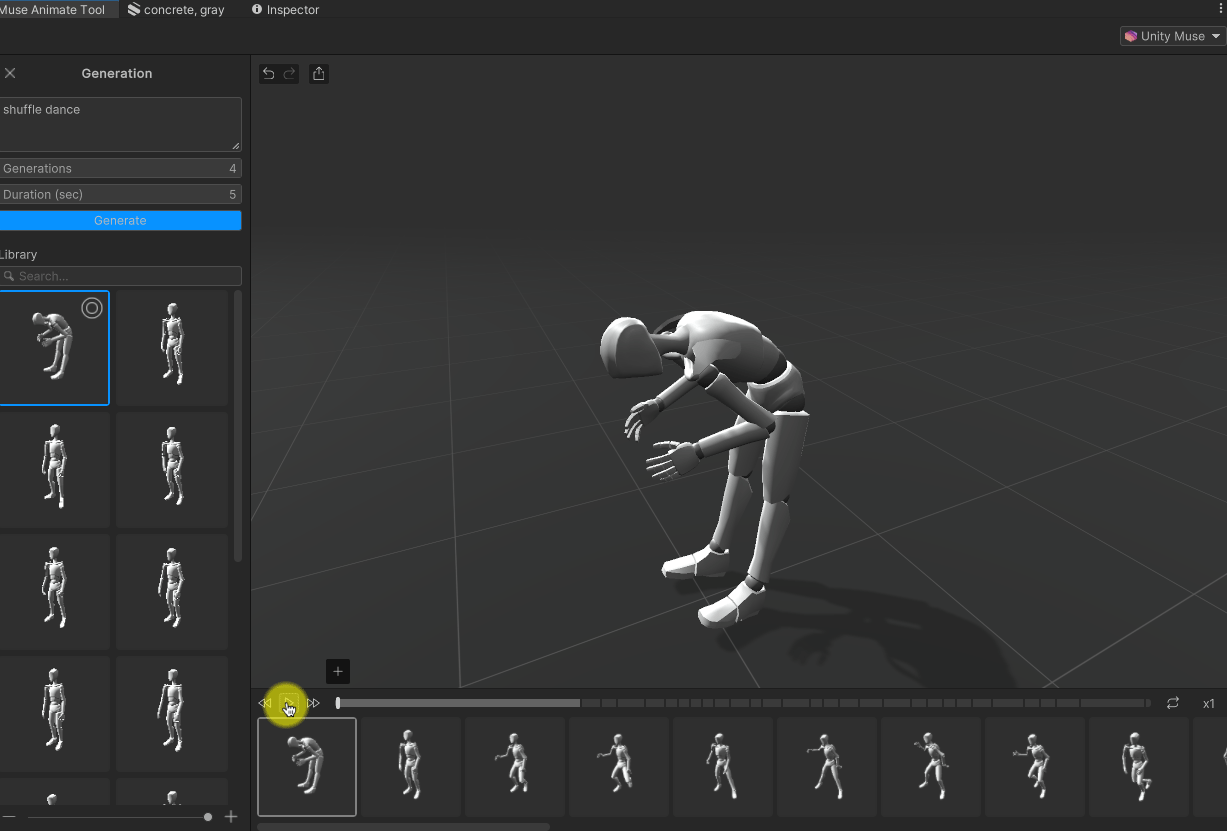
맨 마지막 키프레임으로 가면 두 기능을 선택할 수 있다.
[Extrapolated pose] : 다음 행동이 뭐가 나올 지 예측한다.
[Loop to first pose] : 첫 번째 포즈로 반복한다.
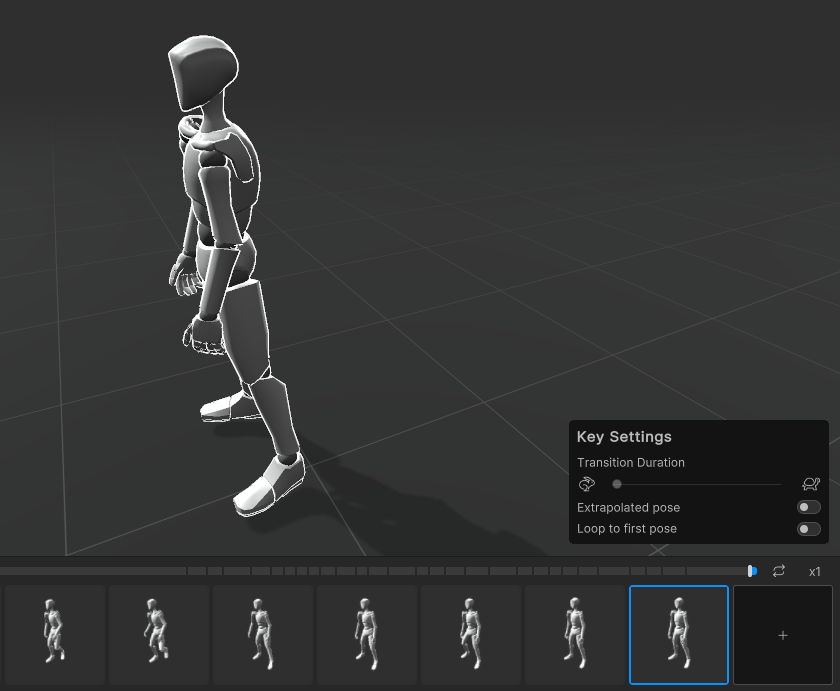
Loop to first pose를 선택하면 처음 포즈로 되돌아간다.
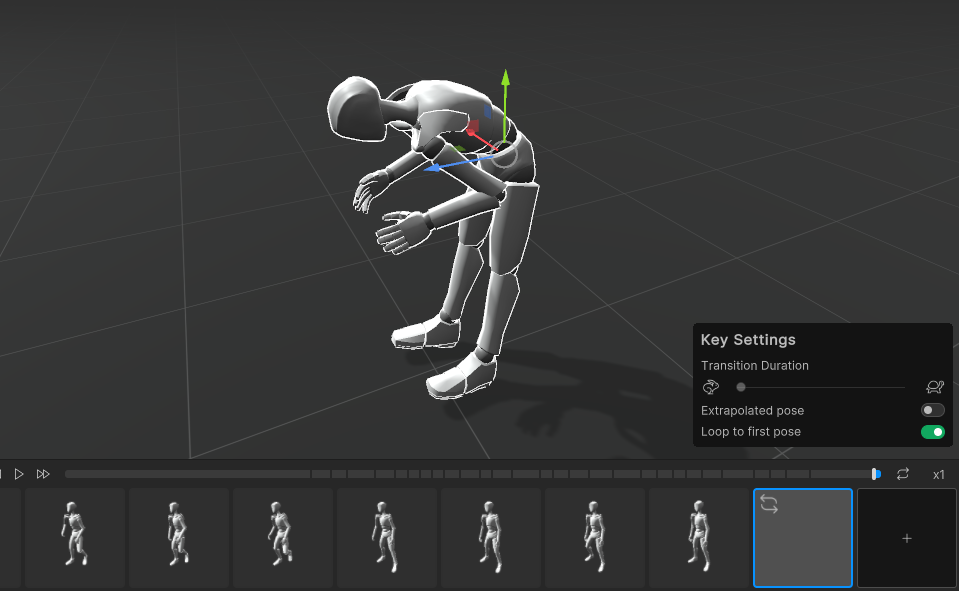
각각의 키 애니메이션은 copy/paste 또는 왼쪽/오른쪽으로 이동이 가능하다.
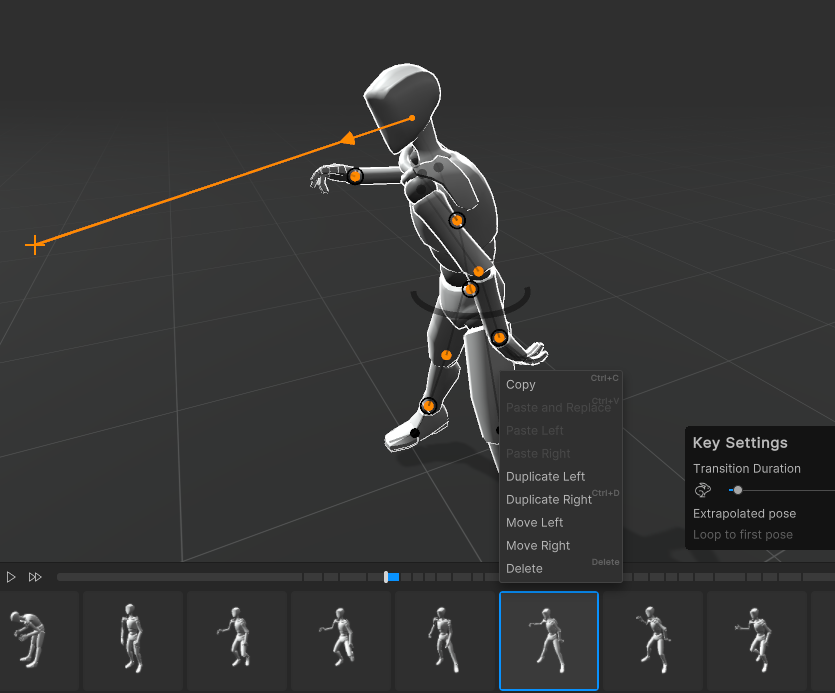
원하는 애니메이션이 만들어졌다면 왼쪽 위에 Export 버튼을 눌러 Anim 파일로 저장한다.
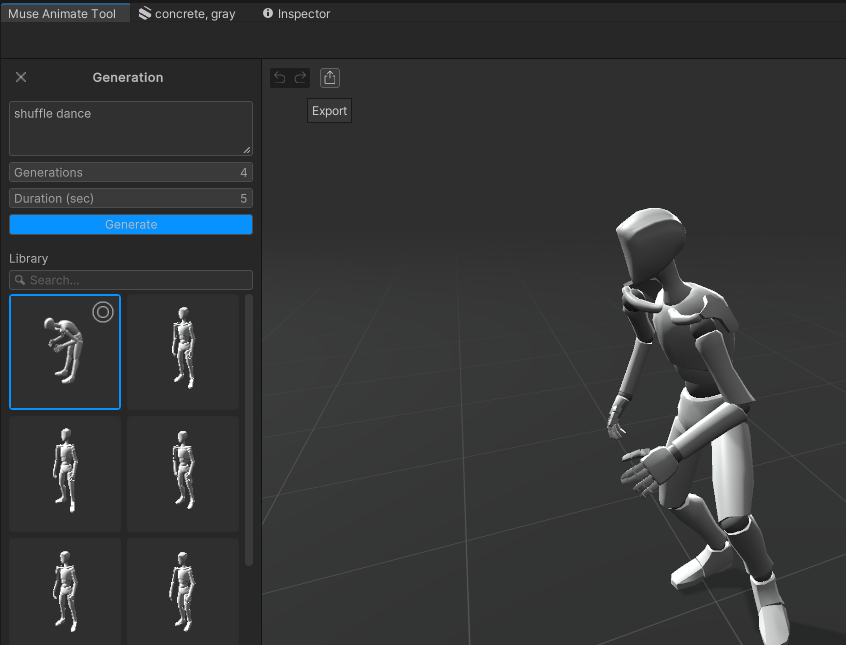
export 된 애니메이션은 project 창에서 볼 수 있고, unity demo 모델을 통해서 만든 애니메이션이 적용된 것을 볼 수 있다.
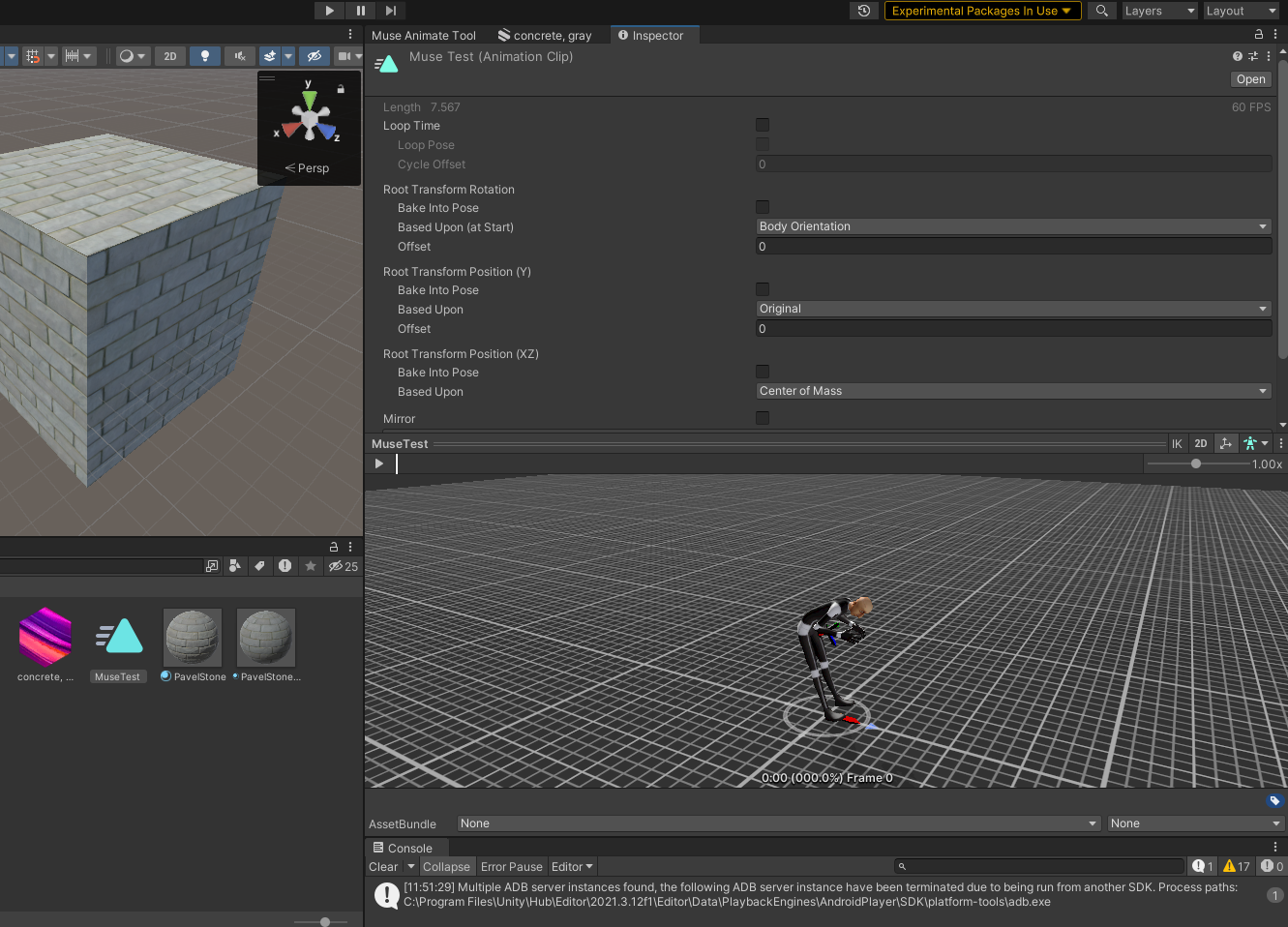
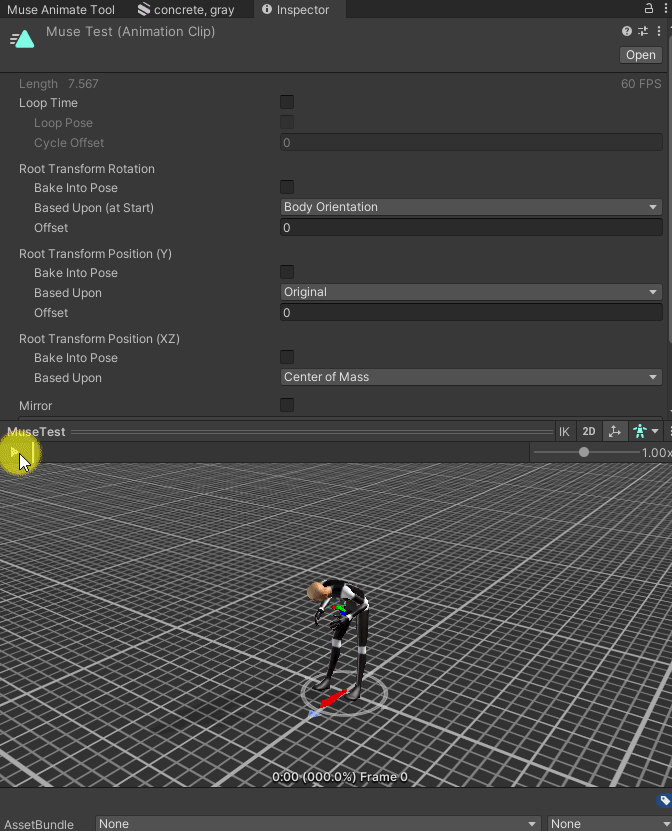
*참고로 Muse로 생성된 애니메이션은 아직 Humanoid 형태만 가능하다.
**생각보다 프롬프트를 잘 인식 하는 것 같진 않아서 다른 사람들이 쓴 프롬프트를 참고하거나 명확한 행동을 요청하거나 애니메이션 AI의 추후 업그레이드를 기대해 보는 것이 좋겠다.
'Unity' 카테고리의 다른 글
| [Unity E-Book] 모바일 게임 퍼포먼스 최적화하기(Profiling, Memory, Code Architecture) (1) | 2024.05.09 |
|---|---|
| [Unity] Unity Muse 사용해보기(3) -Sprite 편 (2) | 2024.05.02 |
| [Unity] Project Settings -Anisotropic Textures 옵션, Shadowmask mode 옵션 (1) | 2024.04.19 |
| [Unity] Unity Muse 사용해보기(1) -Texture 편 (1) | 2024.04.18 |
| [Unity] 그래픽스 최적화 - Graphics Jobs, Use incremental GC 기능 (0) | 2024.04.18 |